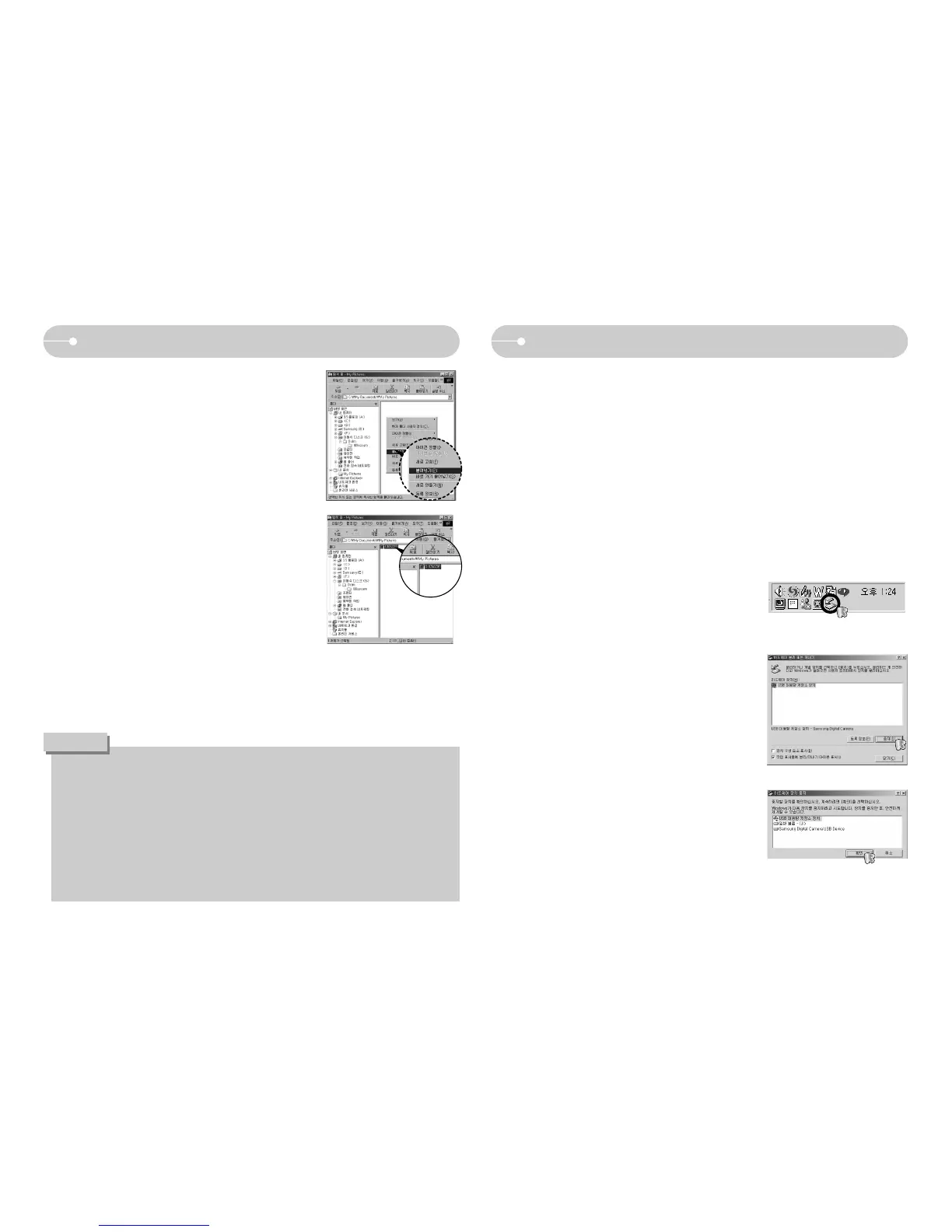93
이동식 디스크의 활용 이동식 디스크의 제거
■ Windows98SE
1.
PC와 카메라가 USB통신 중인지 확인하십시오.카메라 상태 램프가
점멸하면 USB통신 중입니다.램프 점멸이 끝날 때까지 기다리십시오.
2.USB케이블을 컴퓨터에서 분리하십시오
■ Windows2000/ME/XP/Vista
(Windows버전에 따라 제거 과정이 조금 다를 수 있습니다.)
1.PC와 카메라가 USB통신 중인지 확인하십시오.
카메라 상태 램프가 점멸하면 USB통신 중입니다.램프 점멸이 끝날
때까지 기다리십시오.
3.
[하드웨어 분리 또는 꺼내기]창이 나타납
니다.[USB대용량 저장소 장치]를 선택
한후[중지(S)]버튼을 클릭하십시오.
4.[하드웨어 장치 중지]창이 나타납니다.
[USB대용량 저장소 장치]를 선택한 후
[확인]버튼을 클릭하십시오.
2.모니터 우측 하단의 [하드웨어 분리 또는
꺼내기]아이콘을 더블 클릭하십시오.
[더블클릭!]
●촬영이미지는 이동식 디스크에서 컴퓨터의 하드 디스크로 복사한
뒤,보는 것이 바람직합니다.메모리(이동식 디스크)에서 직접 파일
을 재생하면,영상이 끊어지는 경우가 발생할 수 있습니다.
●본카메라로 촬영하지 않은 임의의 파일을 컴퓨터에서 카메라로
기록할 경우는,카메라 재생 모드의 일반 재생 모드에서는 [잘못된
파일입니다!]이라고 나타나고,9분할 재생 모드에서는 검게 표시되
거나,카메라상에서 확인이 불가능 할 수도 있습니다.
주의
7.카메라에 저장되었던 파일이 컴퓨터로
다운로드 되었습니다.
6.오른쪽 마우스를 클릭하면 그림과 같이
팝업 메뉴가 나타납니다.
[붙여넣기]를 선택하십시오.
-[DigimaxMaster]를 선택한 경우는 카메라에 저장된 이미지를 컴퓨터
모니터를 통해 자동으로 확인하실 수 있으며,파일 복사 및 이동도
가능합니다.
